Odprite inženirski meni v Androidu
S pomočjo menija inženiringa lahko uporabnik izvede napredno nastavitev naprave. Ta možnost je malo znana, zato je treba razstaviti vse načine za dostop do nje.
Vsebina
Odprite inženirski meni
Možnost odpiranja menija za inženiring ni na voljo na vseh napravah. Na nekaterih od njih sploh ni, ali jih je zamenjal način razvijalca. Obstaja več načinov za dostop do zahtevanih funkcij.
1. način: Vnesite kodo
Najprej bi morali razmisliti o napravah, na katerih je ta funkcija prisotna. Za dostop do nje morate vnesti posebno kodo (odvisno od proizvajalca).
Pozor, prosim! Ta metoda ni primerna za večino tablet zaradi pomanjkanja funkcije izbiranja.
Če želite uporabljati funkcijo, odprite aplikacijo, da vnesete številko in poiščete kodo za napravo s seznama:
- Samsung - * * * * * * * * * * *
- HTC - 3424 # * # *, * # * # 4636 # * # *, * # * # 8255 # * # *
- Sony - * * * * * * * * * * * * * * * * * * * * * *
- Huawei - * 2846579 # * # *, * # * # 2846579159 # * # *
- MTC - 54298 # *, * # * # 3646633 # *
- Fly, Alcatel, Texet - * # * # 3646633 # *
- Philips - * # * # 3338613 # * # *, * # * # 13411 # * # *
- ZTE, Motorola - * # * # 4636 # *
- Prestigio - * # * # 3646633 # *
- LG-3845 # * 855 #
- Naprave s procesorjem MediaTek - * 54298 # * # *, * # * # 3646633 # *
- Acer - * 2237332846633
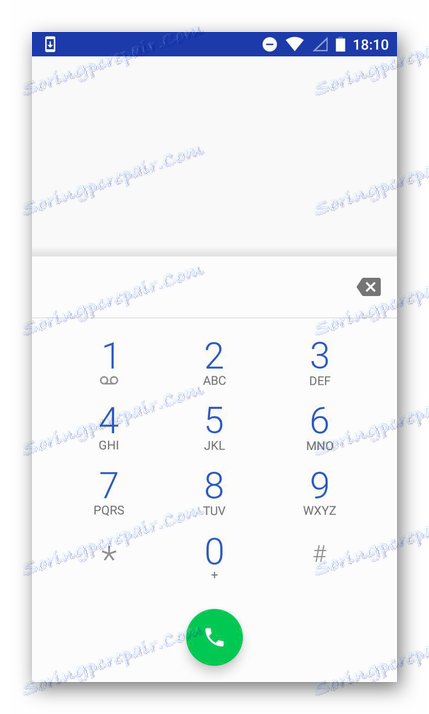
Ta seznam ne vključuje vseh naprav, ki so na voljo na trgu. Če vaš pametni telefon ni v njem, upoštevajte naslednje načine.
Metoda 2: Specializirani programi
Ta možnost je najbolj pomembna za tablične računalnike, ker ne zahteva vnosa kode. Lahko se uporablja tudi za pametne telefone, če vnos kode ni dal rezultata.
Če želite uporabiti to metodo, bo moral uporabnik odprl "Play Market" in v iskalnem oknu vnesti poizvedbo "Engineering menu" . Izberite eno od predstavljenih aplikacij.
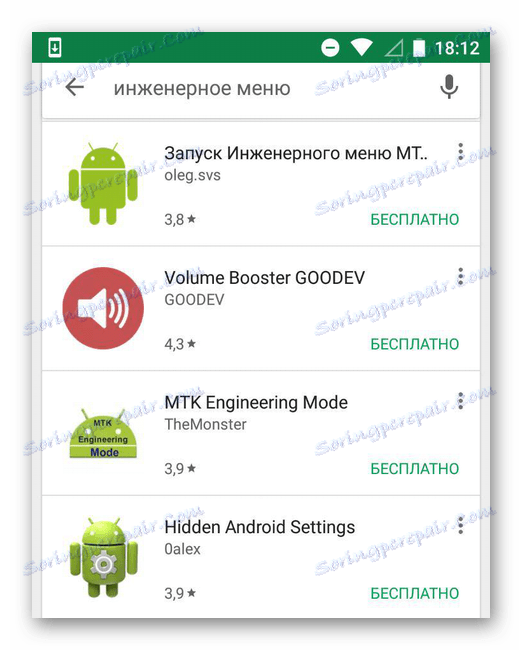
Nekaj jih je pregledano spodaj:
MTK Engineering način
Aplikacija je namenjena zagonu inženirskega menija na napravah s procesorjem MediaTek (MTK). Število razpoložljivih funkcij vključuje upravljanje naprednih nastavitev procesorja in neposredno sistem Android. Program lahko uporabite, če ne morete vnesti kodo vsakič, ko odprete ta meni. V drugih situacijah je bolje, da se odločite za posebno kodo, saj lahko program napravi dodatno obremenitev in jo upočasni.
Prenesite MTK Engineering način
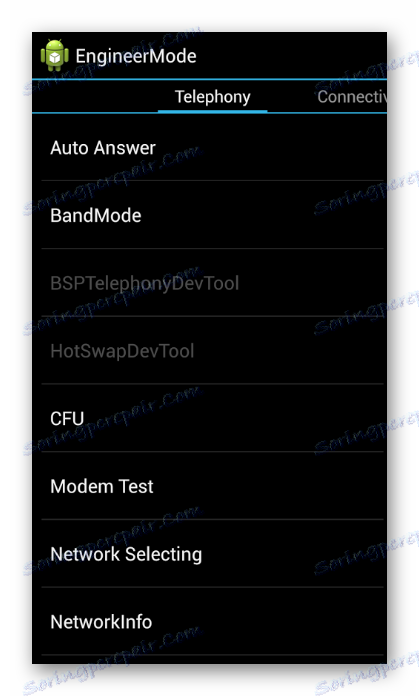
Mojster za bližnjice
Program je primeren za večino naprav z Android OS. Vendar bo uporabnik namesto standardnega inženirskega menija imeti dostop do naprednih nastavitev in kod za že nameščene aplikacije. To je lahko dobra alternativa inženirskemu režimu, saj je možnost poškodovanja naprave precej nižja. Tudi program se lahko namesti na naprave, za katere standardne kode za odpiranje menija za inženiring niso primerne.
Prenesite aplikacijo Mastercard Shortcut Master

Ko delate s katero koli od teh aplikacij, bi morali biti najbolj pozorni, ker lahko brezskrbno delovanje škoduje napravi in jo spremeni v "opeko". Pred namestitvijo programa, ki ni na seznamu, preberite komentarje, da se izognete morebitnim težavam.
3. način: način razvijalca
Na velikem številu naprav namesto menija inženiringa lahko uporabite način za razvijalce. Slednji ima tudi nabor naprednih funkcij, vendar se razlikujejo od tistih, ki so na voljo v tehnikalnem načinu. To je posledica dejstva, da pri delu z inženirskim načinom obstaja velika nevarnost za težave z napravo, zlasti za neizkušene uporabnike. V načinu razvijalca je to tveganje čim manjše.
Če želite aktivirati ta način, storite naslednje:
- Odprite nastavitve naprave v zgornjem meniju ali ikoni aplikacije.
- Pomaknite se navzdol po meniju, poiščite razdelek »O telefonu« in ga zaženite.
- Preden boste predstavljeni osnovni podatki naprave. Pomaknite se navzdol na »Številka skupščine« .
- Večkrat kliknite nanjo (5-7 trakov, odvisno od naprave), dokler se ne prikaže obvestilo z besedami, ki ste jih razvili.
- Nato se vrnite v meni nastavitev. V njej bo nov element »Za razvijalce« , ki ga je treba odpreti.
- Prepričajte se, da je vklopljen (na vrhu je ustrezno stikalo). Po tem lahko začnete delati z razpoložljivimi funkcijami.





Meni za razvijalce vključuje veliko število razpoložljivih funkcij, vključno z ustvarjanjem varnostnih kopij in možnostjo odpravljanja napak prek USB-ja. Mnogi od njih so lahko koristni, vendar pred uporabo enega od njih, poskrbite, da je to potrebno.